Comment procéder au déverrouillage de votre Mac et iPhone via l’Apple Watch ?

Apple n’a pas fini de vous surprendre…
En effet, les appareils de la marque à la pomme (iPhone, iPad, iPad Pro, iPad Mini, iPad Air, iPod Touch, pourquoi l’Apple Watch ne s’allume plus ?, MacBook Pro, MacBook Air, Mac Mini, Mac Pro, etc) sont dotés d’astuces et de fonctionnalités qui peuvent changer votre quotidien. Que ce soit pour iOS, WatchOS ou MacOS, certaines d’entre elles servent à réparer un bug, tandis que d’autres à trouver un raccourci afin de gagner du temps.
L’astuce d’aujourd’hui concerne le deuxième cas de figure et implique ici plusieurs appareils Apple : pourquoi la montre Apple Watch ne charge pas ?, l’ordinateur portable MacBook ainsi que le terminal iPhone.
Après avoir vu dans un article précédent comment modifier les activités sur une Apple Watch, nous allons découvrir à présent comment déverrouiller un Apple iPhone et/ou un ordinateur MacBook via cette dernière.
Conditions préalables pour déverrouiller l’ordinateur Apple MacBook via l’iWatch

Chers utilisateurs de Mac, avant de vous lancer dans cette procédure, il est nécessaire de faire quelques vérifications.
Tout d’abord, il faudra obligatoirement vérifier la compatibilité de mon Mac/MacBook ainsi que de ma montre intelligente Apple. En effet, tous les ordinateurs portables Apple et montres Apple Watch ne sont pas compatibles avec le déverrouillage automatique.
Assurez-vous donc que la configuration système Mac ainsi que celle de l’Apple Watch sont bien compatibles.
Concernant les modèles d’ordinateurs Apple Mac, iMac et MacBook, tous ceux fonctionnant sous le système d’exploitation MacOS Sierra et versions ultérieures sont assimilables au déverrouillage automatique. Pour ce qui est des montres connectées Apple, celles-ci devront disposer de watchOS 3 ou d’une version ultérieure.
Une fois cette vérification effectuée, suivez les instructions ci-dessous pour la suite du processus :
- Rendez-vous dans le menu principal du Mac en cliquant sur l’icône représentant la pomme, puis sélectionnez « À propos de ce Mac »
- À ce moment-là, une fenêtre indiquant les informations du Mac (version du système d’exploitation Mac OS, modèle, RAM mémoire vive, type de puce et processeur) s’ouvrira, appuyez sur le bouton « Rapport Système »
- Une nouvelle fenêtre contenant des renseignements plus détaillés concernant votre ordinateur devrait désormais s’ouvrir
- Au sein du menu situé à gauche de la fenêtre, dans la catégorie « Réseau », cliquez sur l’onglet « Wifi »
Enfin, vérifiez dans la section « Interfaces » se trouvant dans la barre de menu principal, si l’option « Déverrouillage automatique : géré » est disponible et activée.
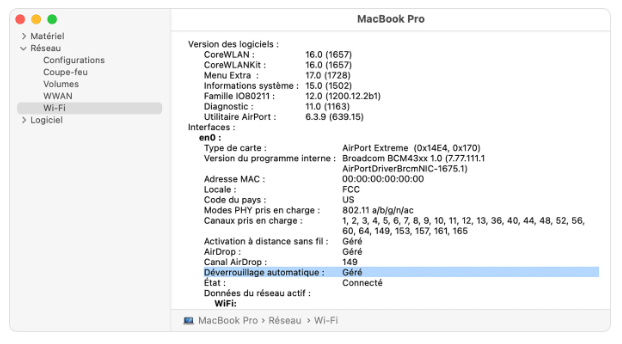
Dernière chose, votre mac ainsi que votre Apple Watch doivent être configurés comme suit :
- Le Bluetooth ainsi que le GPS gratuit pour smartphone sans connexion Internet Wifi doivent être activés sur l’ordinateur Apple
- L’Apple Watch ainsi que le Mac doivent être connectés à iCloud depuis votre identifiant Apple (il est impératif que celui-ci soit protégé par l’identification à deux facteurs)
- Un code PIN ou code d’accès doit être mis en place sur l’Apple Watch.
Lire aussi comment fonctionne un Podomètre sur Smartphone ?
Comment démarrer le MacBook et déverrouiller les apps depuis votre Apple Watch ?
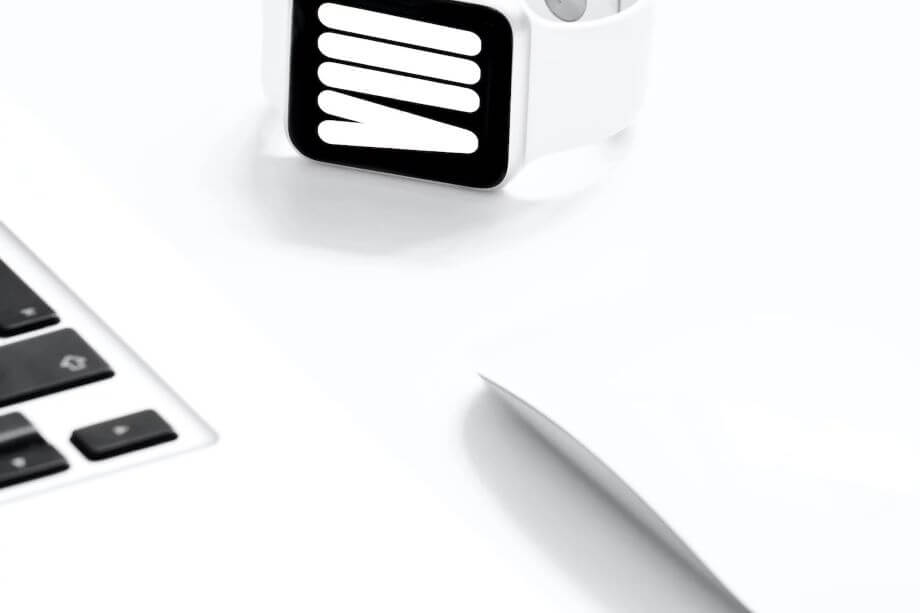
Après avoir configuré les appareils pour le déverrouillage automatique, voici la manipulation finale :
- Rendez-vous dans le menu principal du Mac en cliquant sur l’icône représentant la pomme, puis sélectionnez Préférences Système > Sécurité et Confidentialité
- Cochez l’option « Autoriser votre Apple Watch à déverrouiller votre Mac » ou « Utiliser votre Apple Watch pour déverrouiller des apps et votre Mac ».
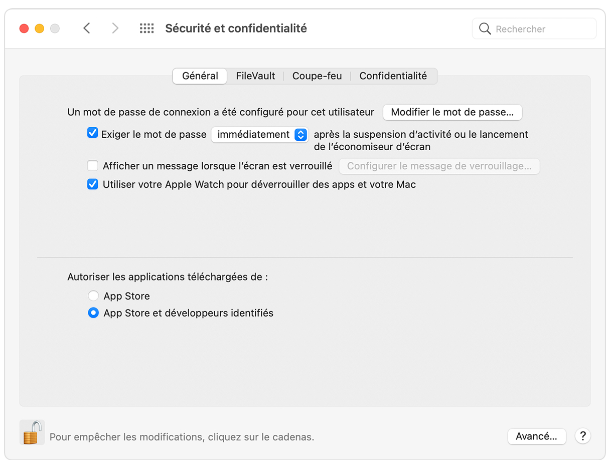
Lors de la procédure d’activation de la montre Apple pour le déverrouillage de mon ordinateur, il se peut que macOS vous demande de saisir le mot de passe de la session pour déverrouiller l’Apple Watch.
Désormais, vous pouvez accéder à votre ordinateur Apple sans taper votre mot de passe ou encore utiliser la technologie de lecture d’empreintes digitales ou de reconnaissance faciale (Face ID et Touch ID). Il suffira simplement que vous portiez l’Apple Watch à votre poignet et que cette dernière ne soit pas verrouillée.
Lire aussi Brassard pour Téléphone : Comment bien l’utiliser ?
Comment déverrouiller un iPhone via une Apple Watch ?

La reconnaissance faciale (Face ID) de l’iPhone n’est malheureusement pas compatible avec le fait de porter un masque. Cependant, il existe une solution pour déverrouiller votre iPhone tout en portant votre masque : via l’Apple Watch.
Voici un tutoriel expliquant comment procéder au déverrouillage de l’iPhone depuis la montre connectée Apple :
- Rendez-vous dans les réglages de son téléphone iPhone puis sélectionnez « Face ID et Code »
- Saisissez le code de déverrouillage ou d’authentification, puis activez « Apple Watch » en cliquant sur l’onglet « Déverrouiller avec l’Apple Watch »
- À présent, vous pouvez procéder manuellement au déverrouillage de votre Apple iPhone tout en portant votre masque. Il suffira de réactiver son smartphone puis de regarder l’écran de ce dernier.
- Enfin, n’oubliez pas que l’Apple Watch doit impérativement se trouver à votre poignet. Celle-ci va générer un toc sur votre poignet afin de vous indiquer que le GSM Apple a bien été débloqué.
Découvrez sur notre site d’autres astuces liées au Mac et Macbook comme par exemple comment sauvegarder un iPhone sur Mac ou encore résoudre le bug concernant l’App Store qui ne s’ouvre pas sur Mac.
Cette vidéo confirme bien que vous pouvez bien déverrouiller votre iPhone en portant un masque avec la mise à jour (Maj) iOS 14.5 :
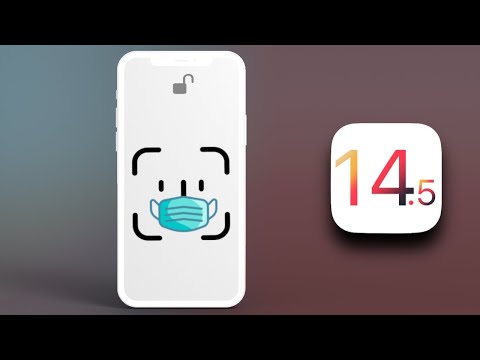
Lire aussi Bracelet podomètre : Comment cela fonctionne ?
Articles similaires :
